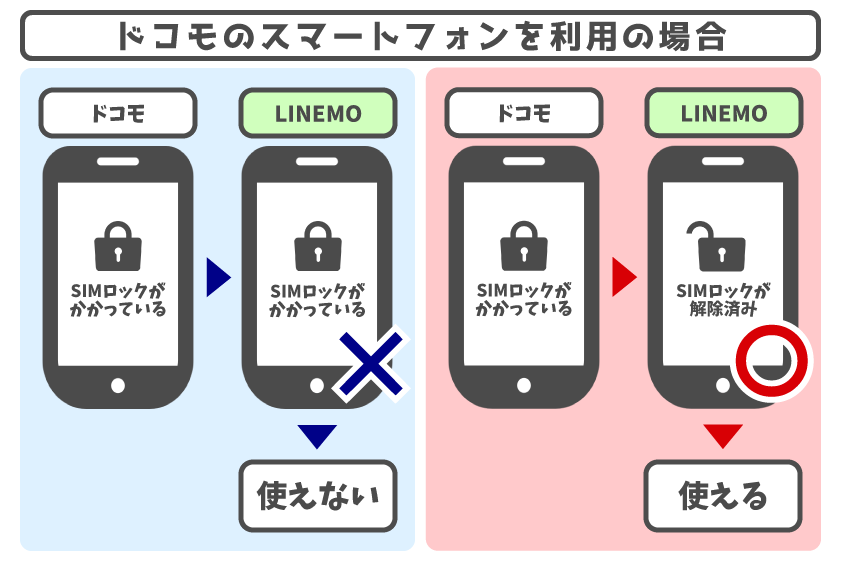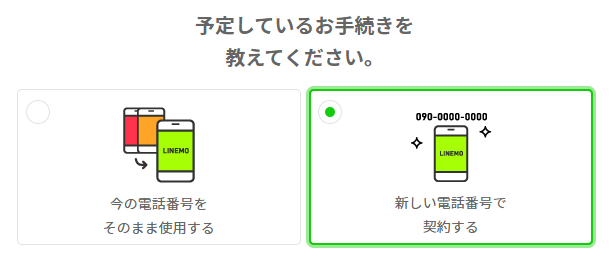LINEMO(ラインモ)でもiPhone XRを利用可能!使う方法や乗り換え手順を解説。
【2024年5月7日まで】新生活応援キャンペーン実施中!
LINEMO公式サイトでは、2024年5月7日まで「新生活応援キャンペーン」が実施されています。
他社から乗り換えでスマホプランを契約すると最大12,000円分、ミニプランで契約すると最大3,000円相当のPayPayポイントが貰えます。
- ※出金・譲渡不可。PayPay公式ストア/PayPayカード
公式ストアでも利用可 - ※ 新しい番号での契約、ソフトバンク・ワイモバイル・LINEモバ
イルからの乗り換えの場合は対象外です。 - ※ お申し込み時に「現在ご利用中の携帯電話会社」の入力を誤って選
択した場合、特典付与の対象外となる場合があります。 - ※ 特典付与対象判定月までに、一度でも「ミニプラン」にプラン変更
している場合は、「ミニプラン」の特典金額となります。
LINEMO(ラインモ)でiPhone XRを使うときの基礎知識
iPhone XRの動作確認済み。SIMカードとeSIMが利用可能
| データ通信 | 音声通話 SMS テザリング | |
| SIMフリー版 iPhone XR | 4G通信 : ◯ 5G通信 : ✕ | ◯ |
| ドコモ版 iPhone XR | 4G通信 : ◯ 5G通信 : ✕ | ◯ |
| au版 iPhone XR | 4G通信 : ◯ 5G通信 : ✕ | ◯ |
| ソフトバンク版 iPhone XR | 4G通信 : ◯ 5G通信 : ✕ | ◯ |
iPhone XRは物理SIMカードとeSIMで動作確認が実施されています。
iPhone XRは物理SIMカードとeSIMで動作確認が実施されています。音声通話、データ通信、SMS、テザリングが利用できます。
最新の動作確認状況は、動作確認端末を御覧ください。
iPhone XRは5Gに対応していません
LINEMOでは2021年3月17日から5G通信サービスが提供されていますが、iPhone XRは5Gに対応していません。
SIMカードや料金プランが5Gに対応していたとしても、スマホが5Gに対応していない場合は、5Gで通信することはできません。
iPhone XRは「eSIM」に対応しています
iPhone XRはeSIMに対応しています。
eSIMは、通信サービスの利用に必要な加入者識別情報(プロファイル)を、スマホなどに遠隔で書き込むことができる、スマホ本体組み込み式のSIMです。
ユーザーはeSIMに対応したスマホとプロファイルをダウンロードするだけで、手軽に通信サービスを利用できます。
eSIMを選ぶメリット
- 店舗に出向き順番を待つ、SIMカードの到着を待つといった時間的成約の軽減
- SIMカードの差し替え、SIMカードの種別変更といった物理的な手間の軽減
- 物理SIMカードとeSIMでデュアルSIM環境の構築ができる
- SIMカードの紛失や破損の心配がない
eSIMの一番のメリットは待ち時間の短縮です。
ワイモバイルの物理SIMカードは申し込んでから手元に届いて開通させるまでに数日間かかりますが、eSIMだと最短1時間ほどで開通します。
eSIMを選ぶデメリット
- eSIMに対応しているスマホを用意する必要がある
- SIMカードを差し替えて利用するのが難しい
- eSIMから物理SIMカードに交換するとき、郵送などで手元に届くまでに時間がかかる
eSIMのデメリットを挙げるとすれば、SIMカードを差し替えて利用するのが難しい点です。
iOS 17からLINEMOでもeSIMクイック転送機能が利用可能!
LINEMOは2023年9月19日、使用中のiPhoneのeSIMまたはSIMカードの情報を転送して、新たに使用するiPhoneのeSIMとして利用できる「eSIMクイック転送」の提供を開始しました。
eSIM クイック転送は、iPhone上での設定および手続きだけで完結できる便利な機能です。
なお、eSIM クイック転送を利用するためには、使用中のiPhoneと新たに使用するiPhoneの両方が、iOS 17以降へアップデートしている必要があります。iOS 17に対応していない機種は、eSIM クイック転送を利用できません。
対象となる手続き
- 使用中のiPhoneから、新たに使用するiPhoneへeSIMを転送
- 使用中のiPhoneのSIMカードを、新た使用するiPhoneのeSIMに変更
- 使用中のiPhoneのSIMカードをeSIMに変更
2022年3月3日からiPhone向け保証サービス「持込端末保証 with AppleCare Services」が提供開始!
LINEMOでは2022年3月3日から、LINEMOを契約して対象のiPhoneを使用する人向けに、Apple公式の修理サービスとテクニカルサポートが受けられる「持込端末保証 with AppleCare Services」の提供を開始しています。
iPhoneの購入日にかかわらず、故障や破損時に保証を受けることができるため、iPhoneを安心して使用できます。
「持込端末保証 with AppleCare Services」に加入するためには、契約時に申し込む必要があります。回線が開通した日から起算して14日間申込可能です。
「持込端末保証 with AppleCare Services」は、もしものときに安心できるサポートをセットで提供するアフターサービスです。対象のiPhoneをご使用であれば購入日にかかわらず申し込みが可能です。故障や破損時には、Apple純正部品を使用したApple認定の修理または交換サービスをご利用いただけます。さらに、紛失した機種のおおよその位置を確認できる「紛失ケータイ捜索サービス」や、電源が入らないなどのトラブル時にデータを復元する「データ復旧支援サービス」もご利用いただけます。
キャリアで購入したiPhone XRにLINEMOのSIMカードやeSIMを入れて使うとき、SIMロック解除は必要?
| LINEMOのSIMカード/eSIMを 利用するとき | |
| SIMフリー版 iPhone XR | SIMロック解除不要 |
| ドコモ版 iPhone XR | SIMロック解除必須 |
| au版 iPhone XR | SIMロック解除必須 |
| ソフトバンク版 iPhone XR | SIMロック解除必須 |
SIMフリー版はSIMロック解除不要
- SIMフリー版iPhone XR
は、もちろん何もしなくてもLINEMOのSIMカードやeSIMが利用できます。
ドコモ版/au版はSIMロック解除必須
- ドコモ版iPhone XR
- au版iPhone XR
- その他格安SIMで販売されているiPhone(購入時期によってはSIMロックを解除しないといけないものがある)
にLINEMOのSIMカードを挿して使う/eSIMをインストールして使う場合は、LINEMOを契約する前にiPhoneのSIMロックの解除が必要になります。
SIMロック解除にかかる費用は、My docomo, My au, My UQ mobileなどのWebサイトから行う場合は無料です。電話やキャリアショップ実店舗に行くと3300円かかるので注意してください。
NTT docomo利用中の人
au/沖縄セルラーを利用中の人
UQモバイルを利用中の人
ソフトバンク版/ワイモバイル版はLINEMO契約前にSIMロック解除を推奨。事前に解除しておいたほうがトラブルに遭わない
- ソフトバンクからLINEMOに乗り換え
- ワイモバイルからLINEMOに乗り換え
- ソフトバンクやワイモバイルで購入したiPhoneは、LINEMOでも使う
場合は、LINEMOを契約する前にソフトバンクやワイモバイルでiPhoneのSIMロック解除手続きをしてください。
[My SoftBank]SIMロック解除の手続き方法を教えてください(通信サービス契約中のお客さま)。を見ると以下の記載がありますが、LINEMOを契約する前にソフトバンクやワイモバイルでiPhoneのSIMロックを解除しておくことをオススメします。
- 2021年8月18日(水)以降ソフトバンクからワイモバイルおよびLINEMO(ラインモ)へのブランド間でのりかえをする場合、のりかえ前にご利用しているソフトバンク製品のSIMロック解除手続きを同時に実施しますので、お客さまのお申し出によるSIMロック解除手続きは不要です。
私が遭遇したわけではないので詳細は不明ですが、「ソフトバンクorワイモバイルのiPhoneに、LINEMOのSIMカード入れてもSIMロックが自動で解除されない!」とかいう人が散見されるからです。
SIMロックが解除されていないソフトバンクやワイモバイルのiPhoneにLINEMOのSIMカードを入れると、「SIMが無効です」と表示されることがあります。
こうなると初心者の人はもうパニックになってしまうでしょう。「SIMロック解除されてない!どうすればいいの!?!私わかんないよ~!」といった事態を回避するために、LINEMO契約前にSIMロック解除をオススメします。
ちなみに、「SIMが無効です」と表示されたら、My SoftBankかMy Y!mobileでSIMロック解除手続きをすればいいだけです。
どうしてもやり方が分からないならソフトバンクショップやワイモバイルショップでSIMロック解除手続きをしてもらってください。
ソフトバンク・ワイモバイルを契約中の人
ソフトバンク・ワイモバイルを解約した人(LINEMOへの回線切替が完了した人)
手持ちのiPhone XRを使う+LINEMOのSIMカード/eSIMを利用するときの申し込み手順を簡単に解説
SIMカードのみ契約+他社から乗り換え

- ドコモ/ahamo、au/UQモバイル/povo、楽天モバイル、格安SIM(LINEモバイル含む)からLINEMOに乗り換える
- ソフトバンクやワイモバイル以外からLINEMOに乗り換える
- SIMカードのみ契約する
- SIMフリー版/SIMロック解除済みのキャリア版iPhoneを用意する
ときの手順は以下の通り。
手順
- LINEMOが公開している利用開始までの流れも参考にすること
- SIMフリー版またはSIMロック解除済み(SIMフリー状態)のiPhoneを用意する
- 今契約している携帯電話会社・格安SIMで、MNP予約番号を発行しておく
- 契約者の同一名義のクレジットカードまたは銀行口座、本人確認書類(運転免許証・マイナンバーカード等)、メールアドレスなどの契約に必要なものを揃える
LINEMO公式サイトにアクセスして、申し込みボタンを押す
- 「予定しているお手続きを教えてください」では、【今の電話番号をそのまま利用する】を選択する
- 「現在利用中の携帯電話会社を教えて下さい」では、当てはまるものを選択する
- 「利用するSIMを教えて下さい」では、【SIMカード】を選択する
- 「ご利用予定の端末を教えてください」では、【iPhone】を選択する
- 後は画面の指示に従って、プランやオプション選択などの手続きを進めていき、LINEMOの契約を完了させる
- 途中で4桁のネットワーク暗証番号を設定するが、ネットワーク暗証番号は回線切替時に必要なので忘れないようにメモする
- 申込完了後、1~2時間で「お申し込み完了お知らせ」メールが届く
- 数日後にLINEMOのSIMカードが手元に届く
- LINEMOのWEBサイトまたは電話から回線切替を行う
- SIMカードを「nanoSIM」サイズに切り取って、iPhoneにLINEMOのSIMカードを入れて電源オン
- 「アクティベーションロック画面」が表示されたら、画面の指示に従ってApple IDとパスワードを入力する
- iPhoneはiOSバージョンがiOS 15以上だとAPN設定不要で利用可能
- 画面上部のステータスバーの通信事業者名が「LINEMO」になっていることを確認する。圏外表示の場合はiPhoneを再起動
- ソフトバンクのテストコール「11112」に電話をかけて、ガイダンスを最後まで聞いて電話を切る
- Wi-Fiをオフにして、ブラウザアプリでWebサイトが見れること、電話ができることを確認して利用開始
- My Menuの初期設定、LINE連携を行う
キャリアで購入したiPhoneに、購入したキャリアではない他社のSIMカードを入れると、アクティベーションロック画面が表示されることがあります。(ドコモのiPhoneにLINEMOのSIMカードを入れる等)
表示されたら、画面の指示に従ってApple IDとパスワードを入力してください。
SIMカードのみ契約+ソフトバンク/ワイモバイルから乗り換え

- ソフトバンク/ワイモバイルからLINEMOに乗り換える
- LINEMOではSIMカードのみ契約する
- SIMフリー版/SIMロック解除済みのキャリア版iPhoneを用意する
ときの手順は以下の通り。
手順
- LINEMOが公開している利用開始までの流れも参考にすること
- SIMフリー版またはSIMロック解除済みのiPhoneを用意する
- My SoftBankやMy Y!mobileに登録されている住所が最新のものか確認する。情報が最新化されていない場合、手続きに時間がかかったり、申し込みキャンセルとなったりする場合があるので、LINEMOの申し込み前日までに必ず更新
- ソフトバンクやワイモバイルのネットワーク暗証番号が必要なので思い出す
- ソフトバンクまたはワイモバイルから乗り換えるときは、MNP予約番号の発行は不要
- 契約者の同一名義のクレジットカードまたは銀行口座、本人確認書類(運転免許証・マイナンバーカード等)、メールアドレスなどの契約に必要なものを揃える
LINEMO公式サイトにアクセスして、申し込みボタンを押す
- 「予定しているお手続きを教えてください」では、【今の電話番号をそのまま利用する】を選択する
- 「現在利用中の携帯電話会社を教えて下さい」では、【ソフトバンク】か【ワイモバイル】を選択する
- 「利用するSIMを教えて下さい」では、【SIMカード】を選択する
- 「ご利用予定の端末を教えてください」では、【iPhone】を選択する
- 事前準備などの注意事項を読んだ後、「My SoftBank」または「My Y!mobile」にログインし、必要事項を入力
- 後は画面の指示に従って、プランやオプション選択などの手続きを進めていき、LINEMOの契約を完了させる
- 途中で4桁のネットワーク暗証番号を設定するので、忘れないようにメモする
- 申込完了後、1~2時間で「お申し込み完了お知らせ」メールが届く
- 数日後にLINEMOのSIMカードが手元に届く
- LINEMOのWEBサイトまたは電話から回線切替を行う
- SIMカードを「nanoSIM」サイズに切り取って、iPhoneにLINEMOのSIMカードを入れて電源オン
- 「アクティベーションロック画面」が表示されたら、画面の指示に従ってApple IDとパスワードを入力する
- iPhoneはiOSバージョンがiOS 15以上だとAPN設定不要で利用可能
- 画面上部のステータスバーの通信事業者名が「LINEMO」になっていることを確認する。圏外表示の場合はiPhoneを再起動
- ソフトバンクのテストコール「11112」に電話をかけて、ガイダンスを最後まで聞いて電話を切る
- Wi-Fiをオフにして、ブラウザアプリでWebサイトが見れること、電話ができることを確認して利用開始
- My Menuの初期設定、LINE連携を行う
キャリアで購入したiPhoneに、購入したキャリアではない他社のSIMカードを入れると、アクティベーションロック画面が表示されることがあります。
表示されたら、画面の指示に従ってApple IDとパスワードを入力してください。
ネットワーク暗証番号を思い出す
ソフトバンクやワイモバイルを契約するときに決めた、4桁のネットワーク暗証番号を思い出してください。覚えているならOKです。
ソフトバンクやワイモバイルを契約するときに決めたネットワーク暗証番号は、そのままLINEMOに引き継がれます。
ネットワーク暗証番号は回線切替時に必要になります。
もしも忘れた場合は、ソフトバンクは郵送する書面かソフトバンクショップで新しい暗証番号に変更できます。ワイモバイルはワイモバイルショップで新しい暗証番号に変更できます。
- 契約時に決めた4桁の暗証番号(交換機用暗証番号)がわかりません。暗証番号を確認することはできますか? | よくあるご質問(FAQ) | サポート | ソフトバンク
- 契約時に決めた4桁の暗証番号(交換機用暗証番号)がわかりません。暗証番号を確認することはできますか?|よくあるご質問(FAQ)|Y!mobile - 格安SIM・スマホはワイモバイルで
SIMカードのみ契約+新規契約
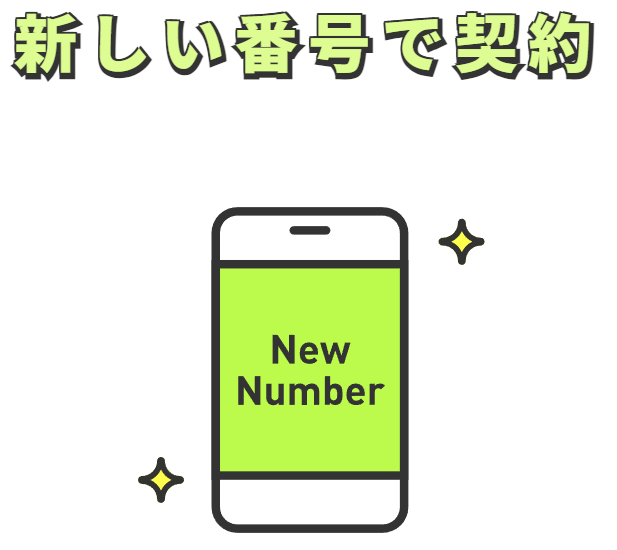
- LINEMOでは新しい携帯電話番号で契約する(新規契約する)
- LINEMOではSIMカードのみ契約する
- SIMフリー版/SIMロック解除済みのキャリア版iPhoneを用意する
- LINEMOのSIMカードと他社のSIMを使って「デュアルSIM」にしたい
- サブスマホ/2台目を持ちたくなったので、余っているiPhoneにLINEMOのSIMカードを入れて利用したい
ときの手順は以下の通り。
手順
- LINEMOが公開している利用開始までの流れも参考にすること
- SIMフリー版またはSIMロック解除済みのiPhoneを用意する
- 契約者の同一名義のクレジットカードまたは銀行口座、本人確認書類(運転免許証・マイナンバーカード等)、メールアドレスなどの契約に必要なものを揃える
LINEMO公式サイトにアクセス
- 「予定しているお手続きを教えてください」では、【新しい携帯電話番号で契約する】を選択する
- 「利用するSIMを教えて下さい」では、【SIMカード】を選択する
- 「ご利用予定の端末を教えてください」では、【iPhone】を選択する
- 後は画面の指示に従って、プランやオプション選択などの手続きを進めていき、LINEMOの契約を完了させる
- 途中で4桁のネットワーク暗証番号を設定するので、忘れないようにメモする
- 申込完了後、1~2時間で「お申し込み完了お知らせ」メールが届く
- 審査に通ると「商品発送のお知らせ」メールが届くので、SIMカードが届くまで待つ
- 数日後にLINEMOのSIMカードが手元に届く
- 新規契約時は回線切替手続きは不要
- SIMカードを「nanoSIM」サイズに切り取って、iPhoneにLINEMOのSIMカードを入れて電源オン
- 「アクティベーションロック画面」が表示されたら、画面の指示に従ってApple IDとパスワードを入力する
- iPhoneはiOSバージョンがiOS 15以上だとAPN設定不要で利用可能
- 画面上部のステータスバーの通信事業者名が「LINEMO」になっていることを確認する。圏外表示の場合はiPhoneを再起動
- ソフトバンクのテストコール「11112」に電話をかけて、ガイダンスを最後まで聞いて電話を切る
- Wi-Fiをオフにして、ブラウザアプリでWebサイトが見れること、電話ができることを確認して利用開始
- My Menuの初期設定、LINE連携を行う
eSIMのみ契約+新規契約/他社から乗り換え
- eSIMのみ契約する
- 新規契約、もしくはドコモ/ahamo、au/UQモバイル/povo、楽天モバイル、格安SIM(LINEモバイル含む)からLINEMOに乗り換えで契約する
- eSIMに対応しているiPhoneを用意する(iPhone XS/XS Max/XR以降のiPhone)
ときの手順は以下の通り。
手順
- LINEMO契約の準備から利用開始までの手順は、LINEMO公式サイトの
利用開始までの流れでも解説されているので参考にすること
- LINEMOで動作確認されているSIMフリー版またはSIMロック解除済みの、eSIMに対応しているiPhoneを用意する
- 今契約している携帯電話会社や格安SIMで、MNP予約番号を発行しておく(MNP転入時のみ)
- クレジットカード、本人確認書類、メールアドレスなどの契約に必要なものを揃える
- スマホから
LINEMO公式サイトにアクセスする
- 「予定しているお手続きを教えてください」では、【今の電話番号をそのまま利用する】、【新しい携帯電話番号で契約する】、【LINEモバイル】の当てはまるものを選択する
- 「利用するSIMを教えて下さい」では、【eSIM】を選択する
- 「ご利用予定の端末を教えてください」では、【iPhone】を選択する
- スマートフォンを使った本人確認になるので、本人確認書類(運転免許証など)の撮影、顔写真の撮影、顔動画の撮影を行う
- 後は画面の指示に従って契約を完了させる
- 途中で4桁のネットワーク暗証番号を設定するので忘れないようにメモする
- 申込完了後、1~2時間で「お申し込み完了お知らせメールが届く
- 「eSIMプロファイルダウンロードのお知らせ」メールが届く
- 「LINEMO かんたんeSIM開通」アプリをダウンロード&インストールする
- アプリを起動して、案内に従ってLINEMOのeSIMプロファイルダウンロード、回線切替手続き(新規契約時は不要)などの手続きを進める
- 画面上部のステータスバーの通信事業者名が「LINEMO」になっていることを確認する。圏外ならiPhoneの再起動(iOSの場合は「SoftBank」となる場合あり)
- ソフトバンクのテストコール「11112」に電話をかけて、ガイダンスを最後まで聞いて電話を切る
- Wi-Fiをオフにして、ブラウザアプリでWebサイトが見れること、電話ができることを確認して利用開始
- My Menuの初期設定、LINE連携を行う
eSIMのみ契約+ソフトバンク/ワイモバイルから乗り換え
- eSIMのみ契約する
- ソフトバンクまたはワイモバイルからLINEMOに乗り換えで契約する
- eSIMに対応しているiPhoneを用意する(iPhone XS/XS Max/XR以降のiPhone)
手順
- LINEMO契約の準備から利用開始までの手順は、LINEMO公式サイトの
利用開始までの流れでも解説されているので参考にすること
- LINEMOで動作確認されているSIMフリー版またはSIMロック解除済みの、eSIMに対応しているiPhoneを用意する
- My SoftBankやMy Y!mobileに登録されている住所が最新のものか確認する。情報が最新化されていない場合、手続きに時間がかかったり、申し込みキャンセルとなったりする場合があるので、LINEMOの申し込み前日までに必ず更新
- LINEMO申込時にソフトバンクやワイモバイルのネットワーク暗証番号が必要なので、確認しておくこと
- 不安ならLINEMO契約前にSIMロック解除をオススメ。私ならSIMロック解除してから申し込みます
- ソフトバンクまたはワイモバイルから乗り換えるときは、MNP予約番号の発行は不要
- クレジットカード、本人確認書類、メールアドレスなどの契約に必要なものを揃える
LINEMO公式サイトにアクセスして、申し込みボタンを押す
- 「予定しているお手続きを教えてください」では、【今の電話番号をそのまま利用する】を選択する
- 「現在利用中の携帯電話会社を教えて下さい」では、【ソフトバンク】か【ワイモバイル】を選択する
- 「利用するSIMを教えて下さい」では、【eSIM】を選択する
- 「ご利用予定の端末を教えてください」では、【iPhone】を選択する
- 事前準備などの注意事項を読んだ後、「My SoftBank」または「My Y!mobile」にログインし、必要事項を入力
- 後は画面の指示に従って、プランやオプション選択などの手続きを進めていき、LINEMOの契約を完了させる
- 申込完了後、1~2時間で「お申し込み完了お知らせメールが届く
- 「eSIMプロファイルダウンロードのお知らせ」メールが届く
- 「LINEMO かんたんeSIM開通」アプリをダウンロード&インストールする
- アプリを起動して、案内に従ってLINEMOのeSIMプロファイルダウンロード、回線切替手続きなどの手続きを進める
- 画面上部のステータスバーの通信事業者名が「LINEMO」になっていることを確認する。圏外ならiPhoneの再起動
- ソフトバンクのテストコール「11112」に電話をかけて、ガイダンスを最後まで聞いて電話を切る
- Wi-Fiをオフにして、ブラウザアプリでWebサイトが見れること、電話ができることを確認して利用開始
- My Menuの初期設定、LINE連携を行う
LINEMO(ラインモ)のSIMカード/eSIMを申し込むときの手順を解説
LINEMOが公開している利用開始までの流れも参考にしてください。
簡単な流れ
- Apple IDがキャリアメールアドレスの人は、GmailやYahoo!メールなどのフリーメールアドレスに変更しておく
- iOSバージョンがiOS 15.0以上の場合はAPN設定が不要なのでアップデートする
- SIMフリー版iPhone、またはSIMロック解除済みのiPhoneを用意する
- 今契約している携帯電話会社・格安SIMで、MNP予約番号を発行しておく(乗り換え時のみ)
- クレジットカード、本人確認書類、メールアドレス、MNP予約番号などの契約に必要なものを揃える
LINEMO公式サイトで、SIMカードかeSIMかどちらかで申し込む。eSIMはスマホから申込可能
- 「予定しているお手続きを教えてください」では、【新しい電話番号で契約する】または【今の電話番号をそのまま利用する】を選択する
- 「今の電話番号をそのまま利用する」を選択すると、「現在利用中の携帯電話会社を教えて下さい」の選択肢が表示されるので、当てはまるものを選択する
- 「利用するSIMを教えて下さい」では、【SIMカード】または【eSIM】を選択する
- 「ご利用予定の端末を教えてください」では、【iPhone】を選択する
- 後は画面の指示に従って、プランやオプション選択などの手続きを進めていく
途中で4桁のネットワーク暗証番号を設定するが、ネットワーク暗証番号は回線切替時に必要なので忘れないようにメモする - LINEMOの契約を完了させる
- 申込完了後、1~2時間で「お申し込み完了お知らせメールが届く
【手順①】iPhoneのSIMロック解除手続きをする
キャリアで発売されたiPhone 12シリーズ/iPhone SE(第2世代)までの機種は、SIMロックあり状態で販売されています。LINEMOを契約する前に購入したキャリアでiPhoneのSIMロック解除手続きを実施してください。
iPhone 13シリーズ以降/iPhone SE(第3世代)以降の機種は、全キャリアでSIMロックなしのSIMフリー状態で販売しているため、SIMロック解除手続きは不要です。
楽天モバイルで販売されているiPhoneは、最初からSIMロック無しのSIMフリー状態で販売されているので、SIMロック解除は不要です。
ドコモ/ahamoを利用中の人
au/沖縄セルラーを利用中の人
UQモバイルを利用中の人
ソフトバンク/ワイモバイルを利用中の人
- [My SoftBank]SIMロック解除の手続き方法を教えてください(通信サービス契約中のお客さま)。 | よくあるご質問(FAQ) | サポート | ソフトバンク
- SIMロック解除のお手続き|契約内容の確認・変更|サポート|Y!mobile - 格安SIM・スマホはワイモバイルで
楽天モバイルはSIMフリー
楽天モバイルで販売されているiPhoneは、SIMロックなしのSIMフリー状態で販売されています。SIMロック解除手続きは不要です。
【手順②】MNPワンストップ方式で手続きするか、MNP予約番号を発行するか決める
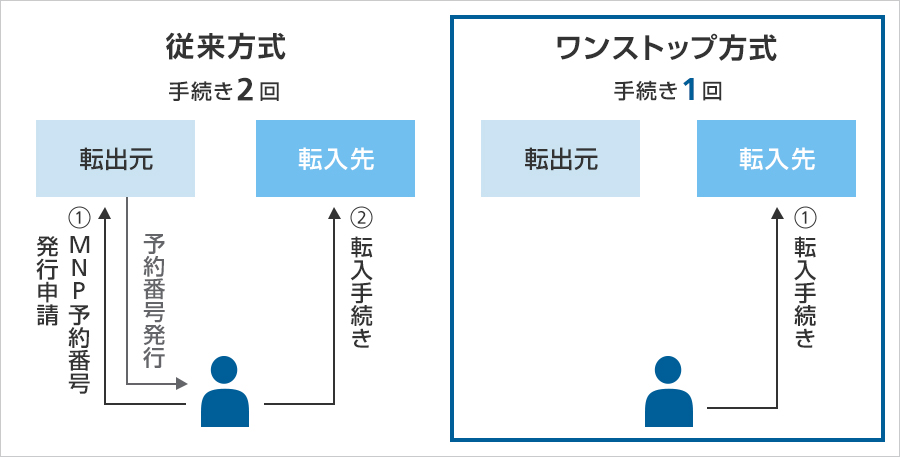
2023年5月24日からLINEMOは「MNPワンストップ方式」に対応しています。MNPワンストップ対応事業者からLINEMOに乗り換える場合、MNP予約番号の発行は不要です。
ドコモ/ahamo、au/UQモバイル/povo、ソフトバンク/ワイモバイル、楽天モバイル等がMNPワンストップに対応しています。
MNPワンストップ方式を利用せず、従来どおりにMNP予約番号を発行して申し込んでもOKです。(従来方式=ツーストップ方式)
たとえばドコモからLINEMOに乗り換える場合は、MNPワンストップ方式を利用して申し込んでもいいですし、MNP予約番号を発行して申し込んでもいいです。
MNP予約番号の有効期限は発行日を含めて15日間で、LINEMOを申し込むときには有効期限が10日以上残っている必要があります。
| 今契約している 携帯電話会社/格安SIM | MNPワンストップに 対応?非対応? | MNP予約番号の 発行方法について |
| ドコモ(eximo, irumo等) | ワンストップ方式対応 | ドコモ 公式WEBサイト |
| ahamo | ワンストップ方式対応 | ahamo 公式WEBサイト |
| au | ワンストップ方式対応 | au 公式WEBサイト |
| UQモバイル | ワンストップ方式対応 | UQモバイル 公式WEBサイト |
| povo2.0 | ワンストップ方式対応 | povo2.0 公式WEBサイト |
| 楽天モバイル (自社回線) | ワンストップ方式対応 | 楽天モバイル 公式WEBサイト |
| 楽天モバイル (ドコモ回線/au回線) | ワンストップ方式対応 | 公式WEBサイトを 参照 |
| LINEモバイル | ワンストップ方式対応 | LINEモバイル 公式WEBサイト |
| ジャパネットたかた通信サービス 日本通信SIM b-mobile mineo | ワンストップ方式対応 | 公式WEBサイトを 参照 |
| その他格安SIM | MNP予約番号の 発行が必要 | 公式WEBサイトを 参照 |
| ソフトバンク | MNP予約番号の 発行は不要 | 公式WEBサイト |
| ワイモバイル | MNP予約番号の 発行は不要 | 公式WEBサイト |
ソフトバンク→LINEMO、ワイモバイル→LINEMOに乗り換える場合
ソフトバンクやワイモバイルからLINEMOに乗り換えるときは、MNP予約番号の発行は不要ですが、「My SoftBank」や「My Y!mobile」の登録情報を最新化してください。
My SoftBankやMy Y!mobileに登録されている氏名や住所などの情報をLINEMOへ引き継ぎます。
情報が最新化されていない場合、手続きに時間がかかったり、申し込みキャンセルとなったりする場合がありますので、LINEMOへの申し込み前日までに必ず更新してください。
My SoftBankまたはMy Y!mobileへWi-Fi接続でログインをする場合、「SMS認証」をする必要があります。乗り換えまたはSIMの変更をするスマートフォンを手元に準備してください。
【手順③】LINEMOの契約に必要なものを用意する
LIMEMOの契約に必要なものを用意してください。
必要なもの
- 本人確認書類(運転免許証など)
- SIMロックが解除されたスマートフォン
- MNP予約番号
- 契約者と同一名義のクレジットカード
ドコモ/au/ソフトバンクで提供されているキャリアメールアドレスは、キャリア解約後はメールの送受信が一切できません。フリーメールアドレスを取得して申し込んでください。
本人確認書類は、LINEMOに封筒とかで送るのではなく、インターネット上で画像ファイルのアップロードをする形になります。
SIMカードとeSIMで利用できる本人確認書類が異なるので注意してください。運転免許証やマイナンバーカードを持っている人は何も心配ありません。
SIMカード契約時に利用できる本人確認書類
- 運転免許証
- マイナンバーカード
- パスポート(2020年2月4日以降に申請)+補助書類
- 旧型パスポート(2020年2月3日以前に申請)
- 住民基本台帳カード + 補助書類
- 身体障がい者手帳
- 療育手帳
- 精神障がい者手帳
eSIM契約時に利用できる本人確認書類
- 運転免許証
- 運転経歴証明書
- マイナンバーカード
- 旧型パスポート(2020年2月3日以前に申請)
【手順④】LINEMOのSIMカード/eSIMを申し込む
クレジットカード、本人確認書類、メールアドレスと電話番号、MNP予約番号などの必要なものを用意して、LINEMO公式サイトからSIMカードかeSIMを申し込みましょう。
申し込み時に4桁のネットワーク暗証番号を決める必要があります。ネットワーク暗証番号は回線切替手続きのときに必要になるのでメモしておきましょう。いつも使っている番号があるならそれにしましょう。
「今の電話番号をそのまま使用する」か「新しい電話番号で契約する」を選択
LINEMOを新規契約するときは、「新しい電話番号で契約する」を選択してください。LINEMOから新しい携帯電話番号が貰えます。
他社から乗り換えで契約する場合「今の電話番号をそのまま使用する」を選択してください。
選択後、「現在利用中の携帯電話会社を教えてください。」という選択肢が表示されるので、当てはまるものを選択してください。
SIMカードまたはeSIMを選択して、「iPhone」を選択する
「利用するSIMを教えてください。」では、SIMカードまたはeSIMを選択してください。
「ご利用予定の端末を教えてください。」では、【iPhone】を選択してください。
申し込み時のポイント
申し込み途中で入力する「ネットワーク暗証番号(4桁)」をメモしておきましょう。回線切替手続きするときなどに必要です。
申し込み完了画面で表示される「受注番号」をスクリーンショットで保存しておきましょう。万が一トラブルが起きたときに問い合わせるときに受注番号が必要です。
LINEMOのSIMカードが手元に届くまで何日かかる?eSIM開通までどれくらいかかる?
SIMカード
SIMカードの申し込み完了後、確認を行い、問題がなければ約1〜2時間で「お申し込み完了のお知らせ」というメールが届きます。
その後、15時までに審査完了した場合、最短当日でSIMカードが発送されます。15時以降に審査完了した場合は翌日の発送となります。
SIMカードが発送されると、「商品発送のお知らせ」というメールが届きます。お問い合わせ送り状NOが記載されていますので、到着目途を確認できます。
ただし、本人確認書類が必要な申し込みで書類に不備があった場合、商品出荷元倉庫や交通事情などにより遅れる場合があります。
eSIM
eSIMの申し込み完了後、確認を行い、確認を行い、問題がなければ約1〜2時間で「お申し込み完了のお知らせ」というメールが届きます。
その後、「eSIMプロファイルダウンロードのお知らせ」というメールが届きます。メールが届きましたら、次のステップに進んでください。
LINEMOのSIMカードが手元に届いてから開通までの手順
手順
- SIMカード受け取り後、LINEMOで「回線切替」を行う(MNP転入時のみ)
- SIM台紙からnanoSIMサイズに切り取り、iPhoneにLINEMOのSIMカードを入れる
- キャリア版iPhoneは、初めてLINEMOのSIMカードを入れて起動すると「アクティベーション(Apple IDとパスワードの入力)」を求められることがあるので、表示されたら指示に従ってアクティベーションする
- 他社のAPN構成プロファイルがiPhoneにあるなら削除する
- 画面上部のステータスバーの通信事業者名が「LINEMO」になっていることを確認する
- Wi-Fiをオフにして、ブラウザアプリでWebサイトが見れること、電話ができることを確認して利用開始
- My Menuの初期設定、LINE連携を行う
新iPhoneを使う場合は、回線切替完了の前後で新スマホを使えるようにしておく
LINEMOでは新しいPhoneを使う場合は、回線切替完了の前後で新iPhoneが使える状態にしておきましょう。
新iPhoneにLINEMOのSIMカードを入れて、新iPhoneの初期設定やデータ移行を完了させた状態で、回線切替するとすぐにLINEMOでデータ通信や音声通話ができるようになります。
回線切替完了後に新スマホの初期設定やデータ移行をすると、作業が完了するまで電話の出られない可能性があります。
電話なんてめったにかかってこない人なら大丈夫ですが、よくかかってくる人は注意してください。
LINEMOからSIMカードが送られてくる
申し込み完了後、12:00までに審査完了した場合、最短当日でSIMカードが発送されます。12:00以降に審査完了した場合は翌日の発送となります。
発送後に「商品発送のお知らせ」というメールが届きます。お問い合わせ送り状NOが記載されていますので、到着目途を確認できます。
SIMカードは「マルチSIM」が送られてきます
LINEMOでSIMカードを選択して申し込むと、「マルチSIM」というSIMカードが送られてきます。
「マルチSIM」とは、SIM台紙からSIMカードを切り離すことで好きなSIMサイズにすることができるSIMカードです。
【手順①】LINEMOのWEBサイトまたは電話で、「回線切替」を行う(MNP転入時のみ)
現在契約している携帯電話会社からLINEMOに回線を切り替えるためには、LINEMO側で回線切替手続きが必要です。
回線切替手続きは、WEBまたは電話で行えます。
WEBでの受け付け <オススメ>
【受付時間 9:00 〜 20:30】
「商品発送のお知らせ」メールに記載のURLより、手続きを行ってください。
電話での受け付け
【受付時間 10:00 〜 19:00】
自動音声通話でも切り替えを受け付けています。
詳細は同梱の冊子や「商品発送のお知らせ」メールをご確認ください。
【手順②】マルチSIMから「nanoSIM」サイズに切り取り、iPhoneにLINEMOのSIMカードを入れる
回線がLINEMOに切り替わるのを待っている間に、iPhoneにLINEMOのSIMカードを入れてください。
iPhoneのSIMサイズは「nanoSIM」です。nanoSIMはSIMカードのなかでは一番小さいサイズなので、切り取りに失敗することはありません。
iPhoneにSIMカードを挿して起動したとき、iPhoneのアクティベーションを求められることがあります。Apple IDとパスワードを入力してください。
iPhoneのアクティベーションを行う(無いときもあります)
- iPhoneのSIMカードを入れ替えたとき
- iPhoneを探すを有効にしているとき
- 購入したキャリアではない、別のキャリアのSIMカードをiPhoneに初めて入れて起動したとき
などのときに、iPhoneのアクティベーションを求められることがあります。「アクティベーションが必要です」というメッセージが出たら「了解」を押してください。
アクティベーションロックは、「お前SIMカード入れ替えたな!ホンマに持ち主か確認するで!」という機能です。
「アクティベーションロック」の画面になるので、Apple IDとパスワードを入力してログインしてください。ログイン後ホーム画面になったらアクティベーション終了です。
【手順③】iPhoneはAPN設定不要
- LINEMOで利用するiPhoneのバージョンがiOS 15.0以上である
- キャリア設定アップデートが最新状態である
場合、iPhoneにAPN構成プロファイルのインストールは不要です。
どうしてもiOSバージョンをアップデートしたくない場合は、APN構成プロファイルをインストールして利用してください。
なお、iPhoneにUQモバイルやワイモバイルなどの格安SIMを利用していて、その格安SIMのAPN構成プロファイルが存在する場合は削除してください。
「◯◯からLINEMOに乗り換えたらiPhoneが使えなくなった!」の原因の第一位は、iPhone内に存在する他社APN構成プロファイルです。
【手順④】LINEMOの利用開始

iPhoneの画面上部のステータスバーの通信事業者名が「LINEMO」か「LINEMO 4G」「LINEMO 5G」になっていることを確認してください。
Wi-Fiをオフにして、SafariやChromeなどのブラウザアプリを使って適当なWEBサイトにアクセスしてください。WEBサイトが表示されれば設定は完了です。
圏外表示になっている場合は、iPhoneの再起動か機内モードのオンオフをすればそのうち繋がります。
LINEMOを「eSIM」で申し込み後から開通までの手順
手順
- 「eSIMプロファイルダウンロードのお知らせ」メールが届く
- 「LINEMO かんたんeSIM開通」アプリをダウンロード&インストールする
- アプリを起動して、案内に従ってLINEMOのeSIMプロファイルダウンロード、回線切替手続きなどの手続きを進める
- 開通したことを確認してLINEMOの利用開始
【手順①】「eSIMプロファイルダウンロードのお知らせ」メールが届く
LINEMOをeSIMで申し込んだとき、審査が通ると「eSIMプロファイルダウンロードのお知らせ」というメールが届きます。
このメールが届くとeSIMの利用開始手続きができるようになります。
【手順②】「LINEMO かんたんeSIM開通」アプリをダウンロード&インストールする
「LINEMO かんたんeSIM開通」アプリを利用すると、eSIMのプロファイルダウンロードや、通信をするための設定などを簡単に設定できます。
Wi-Fiに接続してアプリをインストールし、案内に従って開通を進めてください。
アプリでeSIM対応端末かどうかの確認、eSIMのプロファイルダウンロード、回線切替手続きなどがアプリだけで完結するようになっています。
どう考えてもこのアプリを使って開通させたほうが便利なので、素直にアプリを使ってください。eSIMの開通が完了したらアプリは削除していいです。
なお、回線切替手続きのWEBでの受付時間は9時から20時30分までです。この時間以外だとそもそも回線切替手続きができないのでご注意ください。
【手順③】開通したことを確認してLINEMOの利用開始

- eSIMのインストールが完了している
- 現在契約している携帯電話会社からLINEMOに回線を切り替えている
- iPhoneのiOSバージョンがiOS 14.5以上、キャリア設定アップデートをアップデートしている
順番はどうでもいいので、以上の作業がしっかりできれいれば、iPhoneがLINEMOの回線に繋がっているはずです。
iPhoneの画面上部のステータスバーの通信事業者名が「LINEMO 4G」とか「LINEMO 5G」になっていればOKです。
もしもLINEMOに繋がらない場合はもう一度再起動するか、機内モードオンオフを試してみてください。
Wi-Fiをオフにして、4Gでデータ通信ができること、電話ができることを確認したら設定は終わりです。県外になっていたら再起動してみてください。
LINEMOでの生活をお楽しみください。
PayPayポイントが貰えるお得なキャンペーン実施中!
LINEMOでミニプランやスマホプランを新規契約・他社から乗り換えで契約する人を対象にしたお得なキャンペーンを実施しています。
ミニプラン基本料最大3カ月間実質無料キャンペーン
ミニプランを新規契約・他社から乗り換えで契約すると、開通日が属する月の翌々月から最大3ヶ月間990円相当のPayPayポイントが毎月貰えるキャンペーンが実施されています。
スマホプラン対象!PayPayポイントプレゼントキャンペーン
スマホプランを新規契約・他社から乗り換えで契約すると、開通日の属する月の7カ月後の上旬に最大1万円相当のPayPayポイントが貰えるキャンペーンが実施されています。
新規契約時は3000円相当、他社から乗り換え時は1万円相当のPayPayポイントが貰えます。
通話オプション割引キャンペーン2
5分以内の国内通話が無料になる通話オプション「通話準定額」(550円/月)がLINEMO契約月を1カ月目として7カ月目まで無料で利用できます。
また、通話時間・回数ともに無制限で、国内通話がかけ放題になる通話オプション「通話定額」「(1,650円/月)は、LINEMOご契約月を1カ月目として7カ月目まで月額1,100円で利用できます。
詳細は、LINEMO(ラインモ)キャンペーンまとめ記事をご覧ください。